Cara Membuat File Zip di MacBook dengan Mudah, Tanpa Aplikasi Tambahan

- Terdapat beberapa panduan dasar dalam mengoperasikan desktop buatan Apple, Mac atau Macbook, yang perlu diketahui pengguna. Salah satu panduan dasar itu adalah cara membuat file Zip di Macbook.
Sebagai informasi, file dengan ekstensi “.Zip” merupakan file yang ukurannya terkompresi atau diperkecil. File Zip memiliki ukuran yang lebih kecil dibanding file yang tidak terkompresi.
Baca juga: 9 Cara Screenshot di Komputer, Lengkap untuk Komputer Windows dan Mac
Pengguna bisa memperkecil ukuran file biasa dengan menjadikannya berformat Zip. Dengan membuat file biasa menjadi file Zip, pengguna bisa menghemat ruang penyimpanan jika hendak membuat cadangan.
Selain itu, dengan file Zip yang berukuran lebih kecil, pengguna bisa membagikannya secara lebih cepat. File Zip bisa dibuat melalui berbagai cara. Lantas, bagaimana cara membuat file Zip di Macbook?
Jika tertarik untuk mengetahui lebih lanjut, silakan simak penjelasan di bawah ini mengenai cara membuat file Zip di Macbook dengan mudah dan praktis.
Cara membuat file Zip di Macbook
Cara membuat file Zip di Macbook itu bisa dibilang cukup mudah. Untuk melakukannya, pengguna tak perlu memakai aplikasi tambahan. Macbook menyediakan fitur bawaan yang memungkinkan pengguna mengonversi file biasa menjadi file Zip.
Adapun penjelasan yang lebih detail soal cara membuat file Zip di Macbook tanpa aplikasi tambahan adalah sebagai berikut:
- Buka Finder di Mac.
- Setelah itu, pilih file yang hendak dikompresi menjadi file Zip.
- Pada file tersebut, buka menu konteks dengan cara, klik tombol Control+klik touchpad atau klik touchpadmenggunakan dua jari.
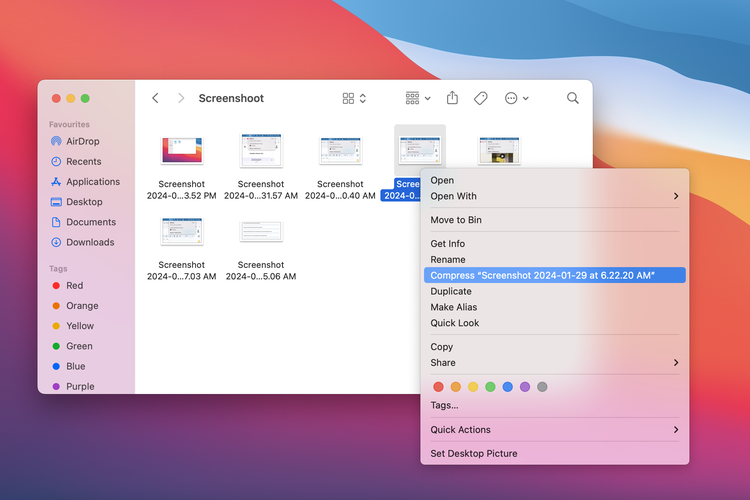 /Zulfikar Hardiansyah Ilustrasi cara membuat file Zip di Macbook.
/Zulfikar Hardiansyah Ilustrasi cara membuat file Zip di Macbook. - Setelah menu konteks terbuka, pilih opsi “Compress”.
- Tunggu beberapa saat dan file Zip bakal disajikan dalam bentuk salinan. File asli bakal tetap tersedia.
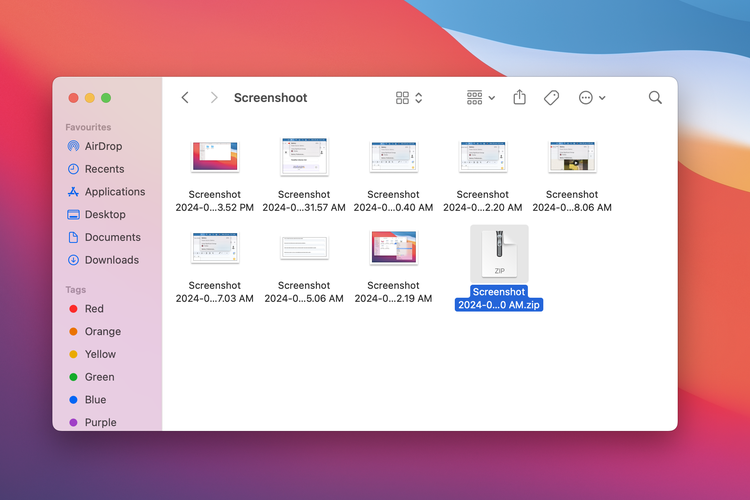 /Zulfikar Hardiansyah Ilustrasi cara membuat file Zip di Macbook.
/Zulfikar Hardiansyah Ilustrasi cara membuat file Zip di Macbook.Cukup mudah bukan cara membuat file Zip di Macbook? Dengan cara di atas, pengguna yang hendak memperkecil ukuran file menjadi file Zip di Macbook, bisa melakukannya secara mudah dan praktis.
Demikianlah penjelasan lengkap seputar cara membuat file Zip di Macbook tanpa aplikasi tambahan, selamat mencoba.
Baca juga: Cara Format Flashdisk di Komputer Mac dengan Mudah via Disk Utility
Dapatkan update berita teknologi dan gadget pilihan setiap hari. Mari bergabung di Kanal WhatsApp KompasTekno. Caranya klik link #. Anda harus install aplikasi WhatsApp terlebih dulu di ponsel.
Terkini Lainnya
- Apa Jadinya Jika iPhone Tidak Di-update?
- 4 Cara Melihat Password WiFi di Laptop dan PC untuk Semua Model, Mudah
- 10 Game Tersembunyi di Google, Begini Cara Mengaksesnya
- 4 Fitur di HP Samsung untuk Traveling yang Wajib Kalian Tahu
- Kontroversi Foto Jadi Ghibli Pakai AI yang Bikin Dunia Animasi Heboh
- Mengenal Liang Wenfeng, Pendiri Startup AI DeepSeek yang Hebohkan Dunia
- 6 Cara Bikin WhatsApp Terlihat Tidak Aktif biar Tidak Terganggu Saat Cuti Kerja
- 10 Aplikasi Terpopuler di Dunia, Ini yang Diunduh Paling Banyak
- Kisah Nintendo, Berawal dari Kartu Remi ke Industri Video Game Global
- Pendiri Studio Ghibli Pernah Kritik Keras soal AI
- Riset: Orang yang Sering Chat ke ChatGPT Ternyata Kesepian
- Unik, Smartphone Ini Didesain Khusus untuk Hewan Peliharaan
- Arti Warna Lingkaran Hijau, Tosca, dan Biru dan Jumlah Petir Saat Cas HP Samsung
- Baterai Oppo Find X8 Ultra Lebih dari 5.000 mAh, Fast Charging 100 Watt
- 3 Cara Membagikan Link Grup WhatsApp dengan Mudah
- Cara Upload File ke Google Drive Melalui Link dengan Mudah dan Praktis
- 5 Cara Membuat Sound TikTok Menjadi MP3, Mudah dan Praktis
- Realme 12 Pro Plus Meluncur, Bawa Sensor Kamera Warisan HP Flagship
- 10 Cara Mengatasi Layar HP Tidak Bisa Disentuh Sebagian dengan Mudah
- Realme 12 Pro Meluncur dengan Snapdragon 6 Gen 1 dan Kamera Telefoto